El trabajo con Subtools en ZBrush puede volverse rápidamente confuso, especialmente cuando trabajas con una gran cantidad de objetos. Sin embargo, gracias a las nuevas actualizaciones en el menú de Subtools, hay muchas mejoras que te ayudarán a gestionar y organizar tus modelos de manera más eficiente. En esta guía, aprenderás cómo aprovechar al máximo las nuevas funciones.
Principales conclusiones
- La visibilidad de los Subtools se ha simplificado.
- Ahora puedes organizar los Subtools en grupos, lo que mejora significativamente la claridad.
- La posibilidad de mostrar solo ciertos grupos de Subtools brinda más control sobre tu trabajo.
Guía paso a paso
Para utilizar las nuevas funciones del menú de Subtools, sigue esta guía estructurada.
1. Vista general de los Subtools existentes
Al principio, debes obtener una visión general de los Subtools existentes. Selecciona el proyecto en el que estás trabajando y navega hasta los Subtools.
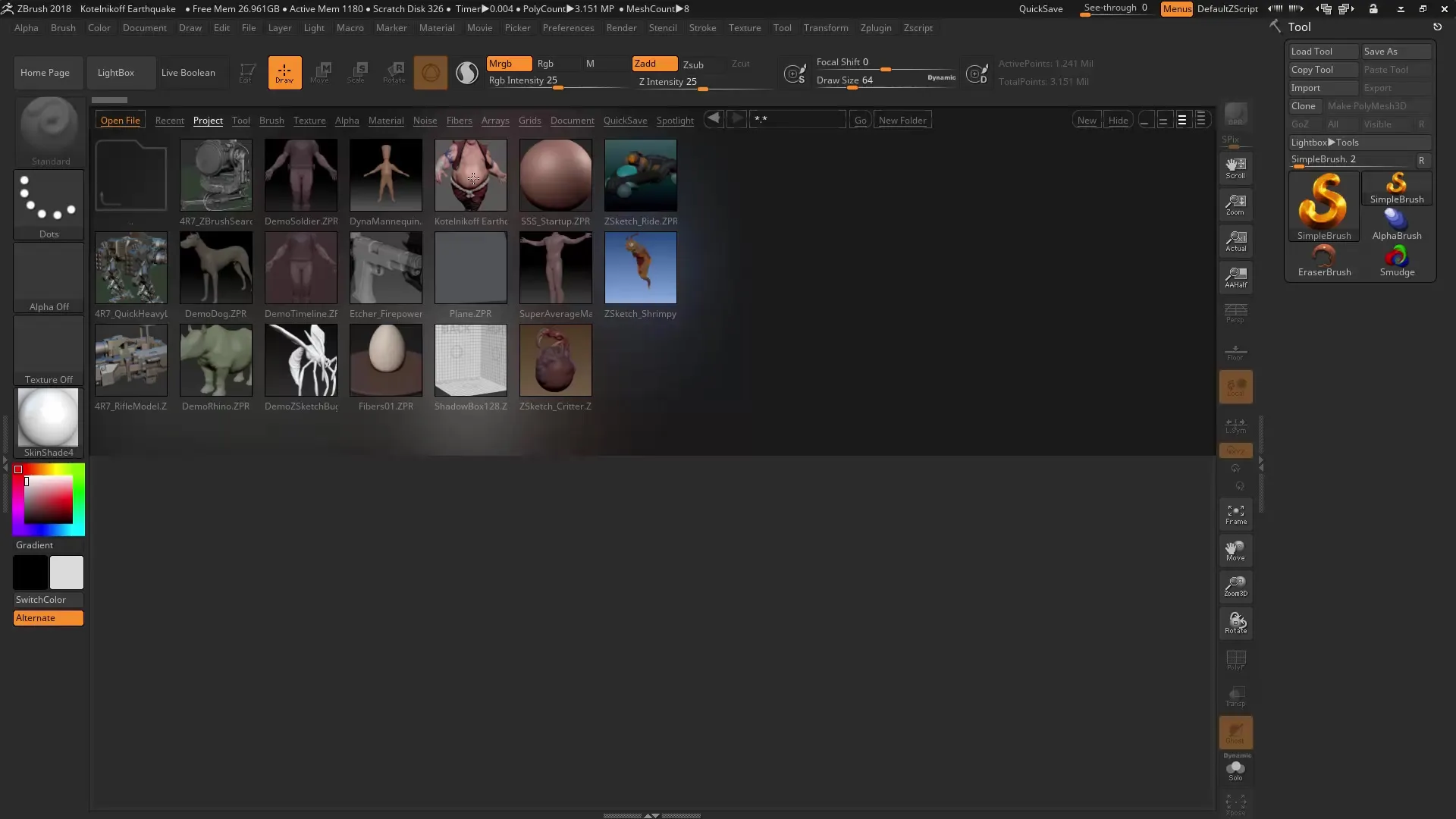
Puedes seleccionar los Subtools haciendo clic directamente en la imagen o utilizando las teclas de flecha hacia arriba y hacia abajo. Este método puede que ya te sea familiar, pero es importante para consolidar los fundamentos.
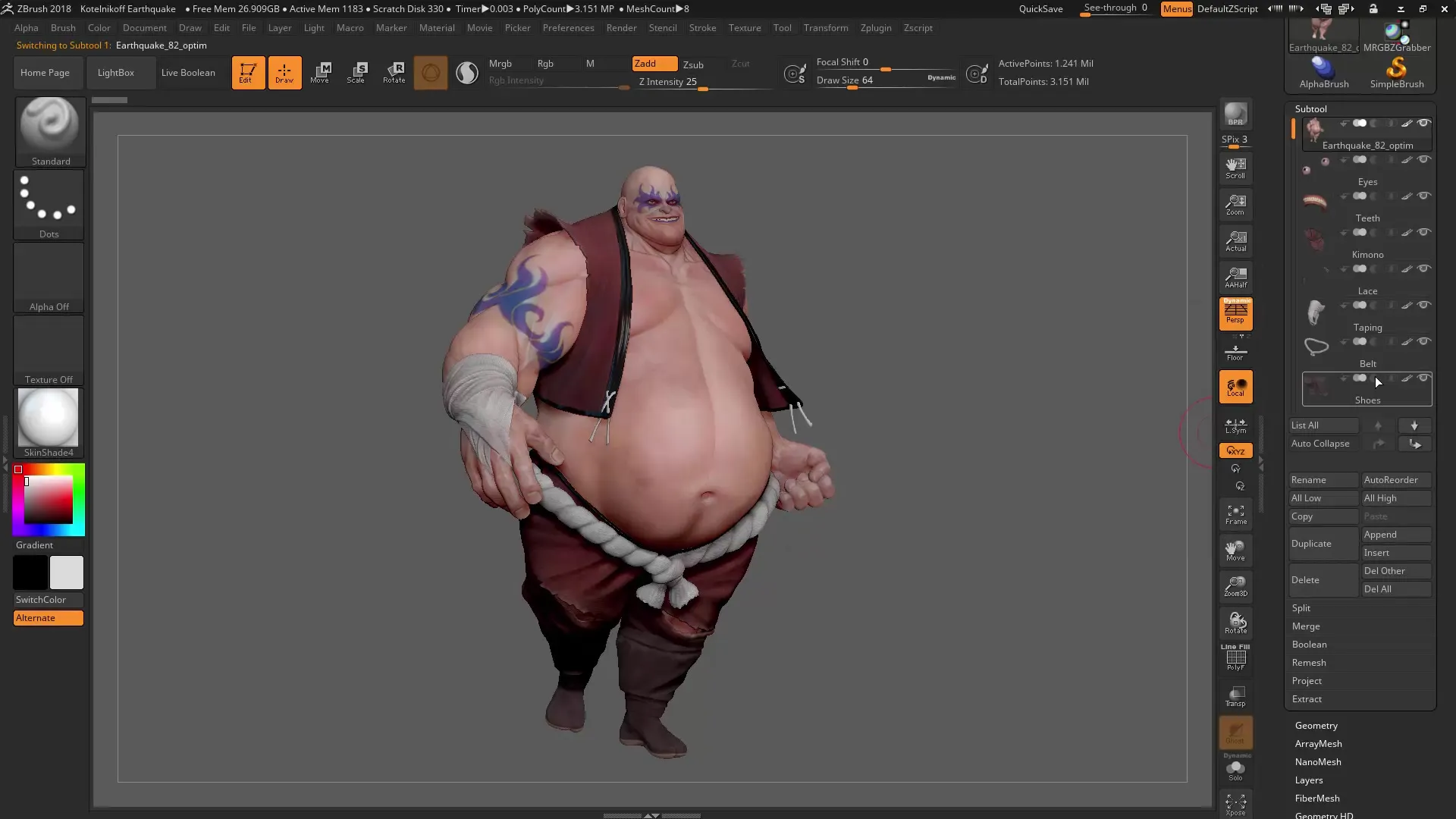
2. Ajustar las configuraciones de visibilidad
Otro recurso útil es la fácil manipulación de las configuraciones de visibilidad. Verifica si todos los Subtools están en el nivel más alto de subdivisión o si deseas restablecerlos a los niveles más bajos.
Utiliza las opciones "Todo Bajo" y "Todo Alto" para ajustar rápidamente un gran número de Subtools a los niveles de subdivisión deseados. Esto puede ser especialmente útil si quieres asegurarte de que todos los Subtools tengan el mismo nivel de detalle.
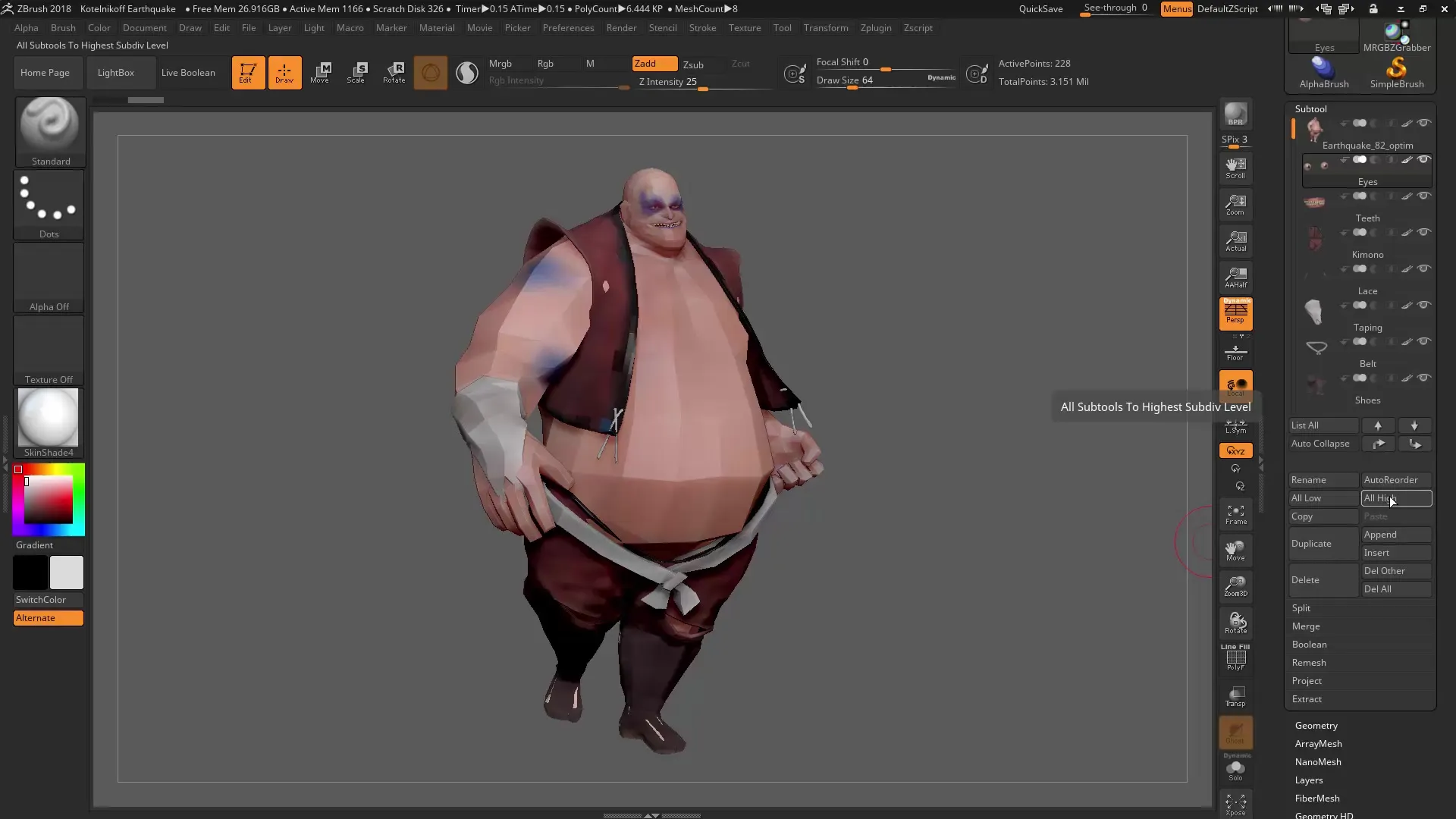
3. Gestionar la visibilidad de los Subtools
Una importante novedad se refiere a la visibilidad de los Subtools. Si seleccionas el Subtool superior y haces clic en el icono del ojo, ahora solo se mostrará ese Subtool, sin que los demás se oculten automáticamente.
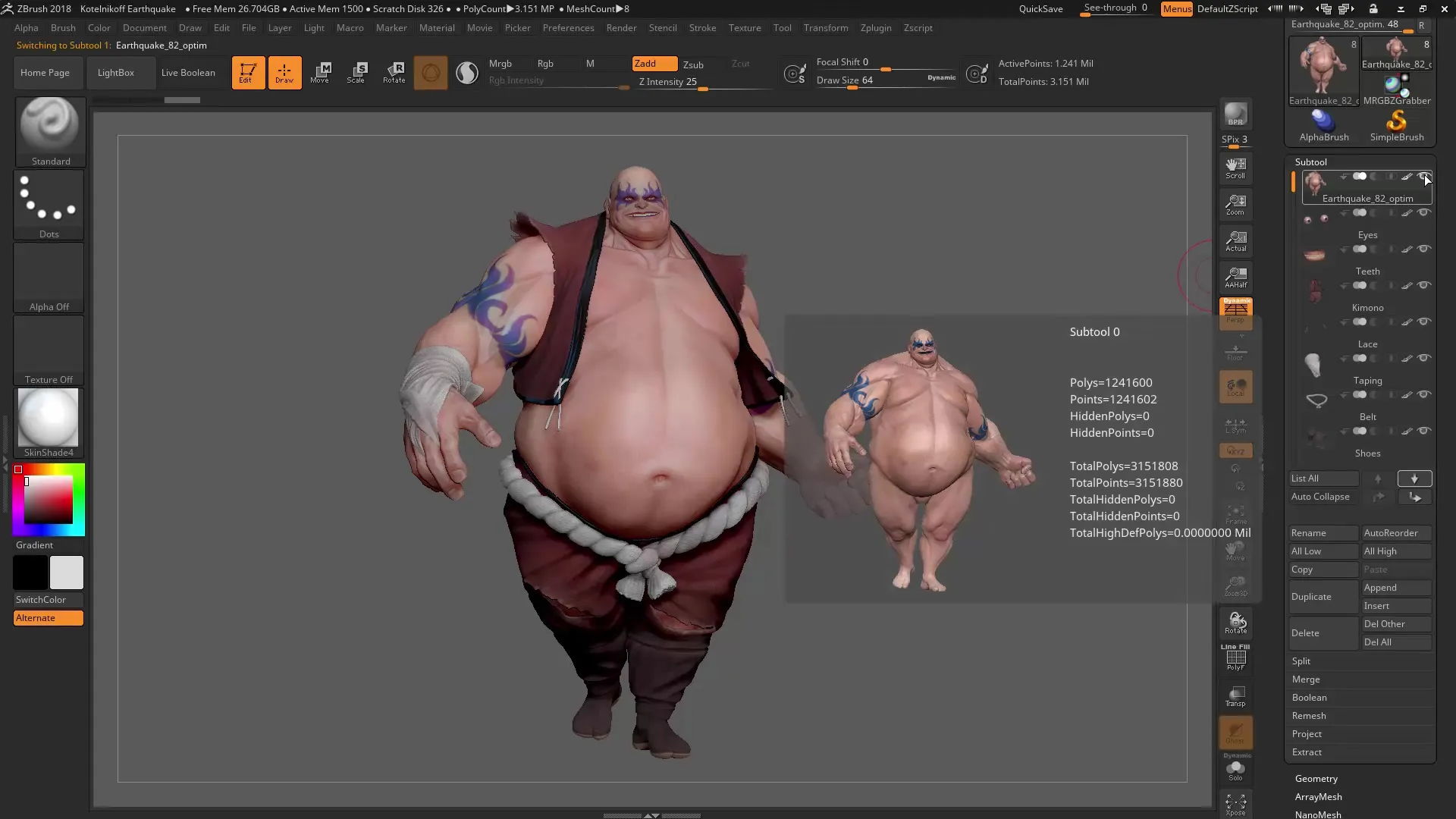
Si aún deseas ocultar todos los demás Subtools, presiona la tecla Shift y haz clic nuevamente en el icono del ojo. De esta manera, puedes controlar rápidamente la visibilidad y hacer visibles los Subtools deseados.
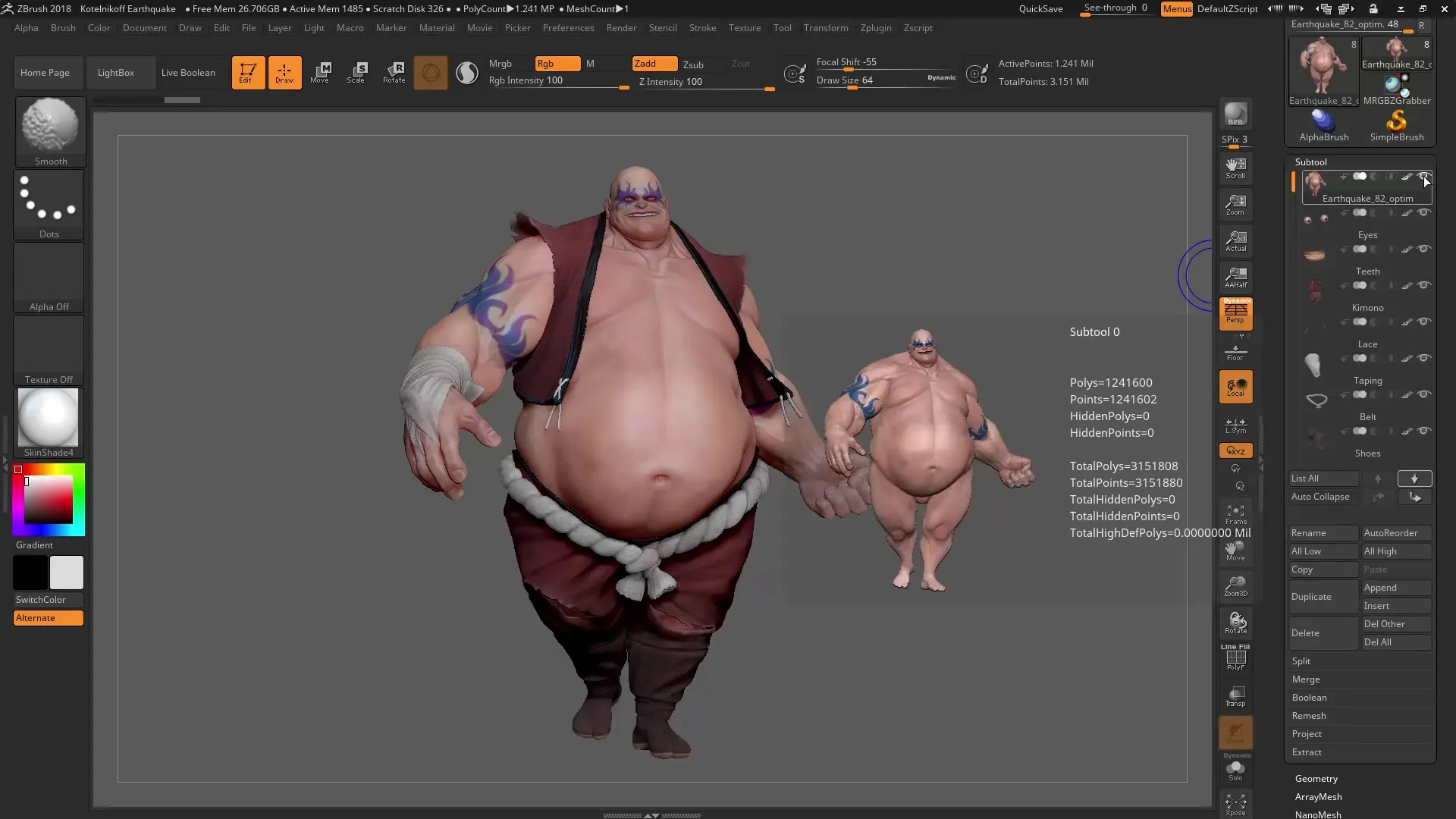
4. Organizar Subtools en grupos
Cuando trabajas con muchos Subtools, la claridad puede verse afectada. Una solución útil es agrupar los Subtools. Puedes crear un grupo haciendo clic en la flecha de inicio de agrupamiento correspondiente.
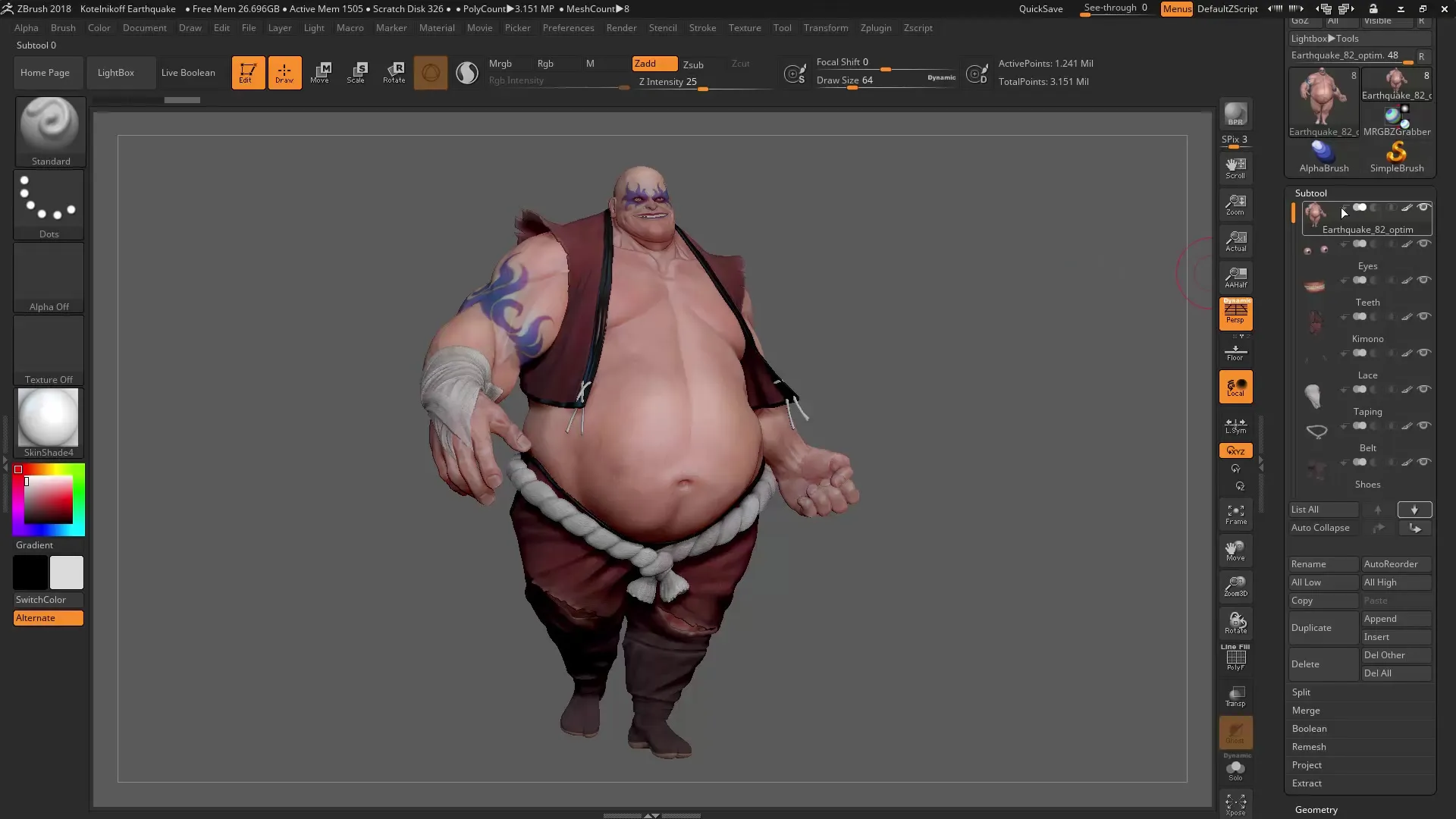
Después de crear un grupo – por ejemplo, para un cuerpo y sus partes relacionadas – puedes gestionarlo de forma eficaz y ajustar la visibilidad de todo el grupo.
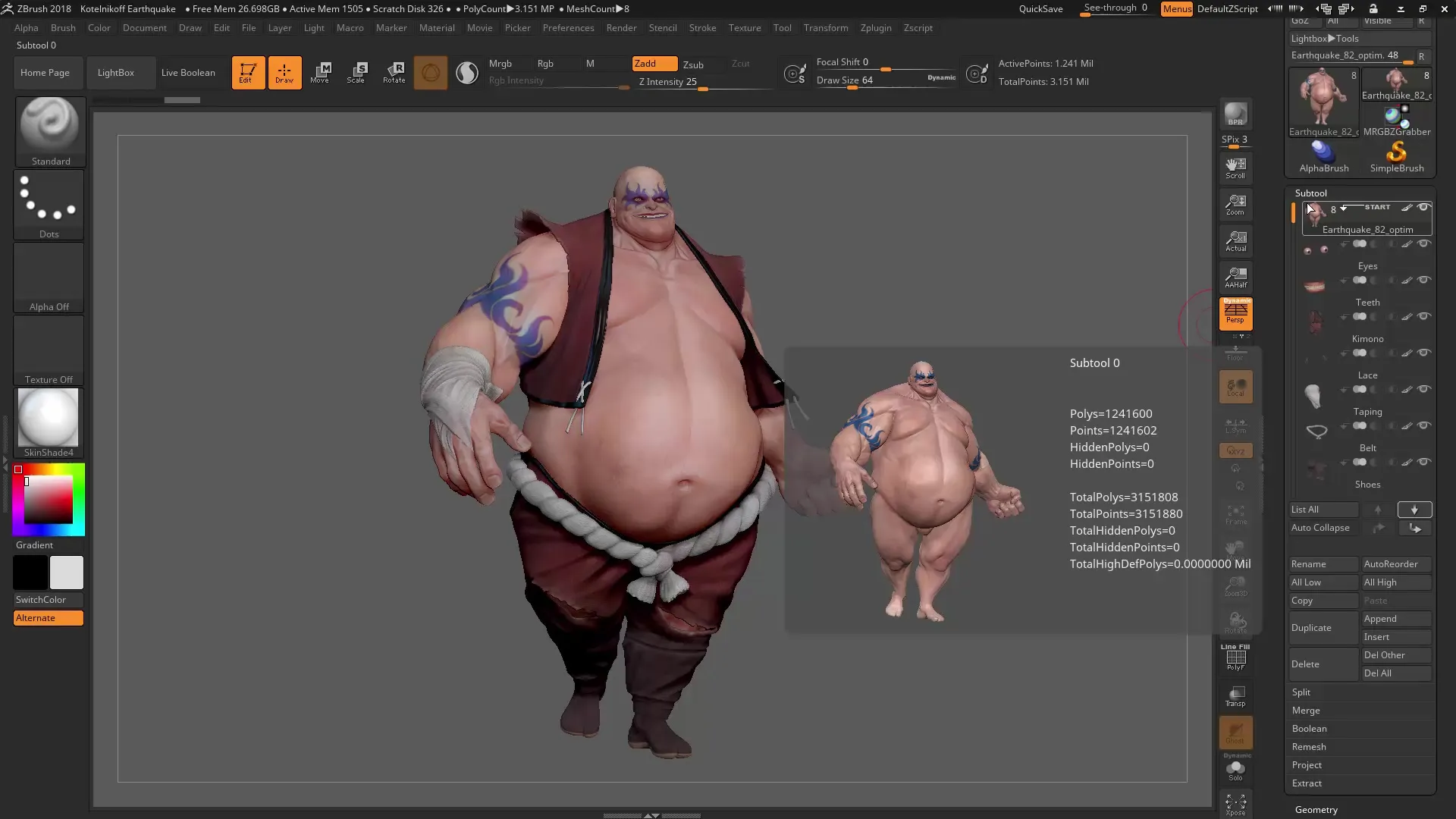
5. Uso de grupos para más claridad
Con la función de grupos, puedes controlar la visibilidad de los Subtools como desees. Si solo te interesan las prendas, puedes hacer clic en esta visibilidad y ocultar los demás objetos.
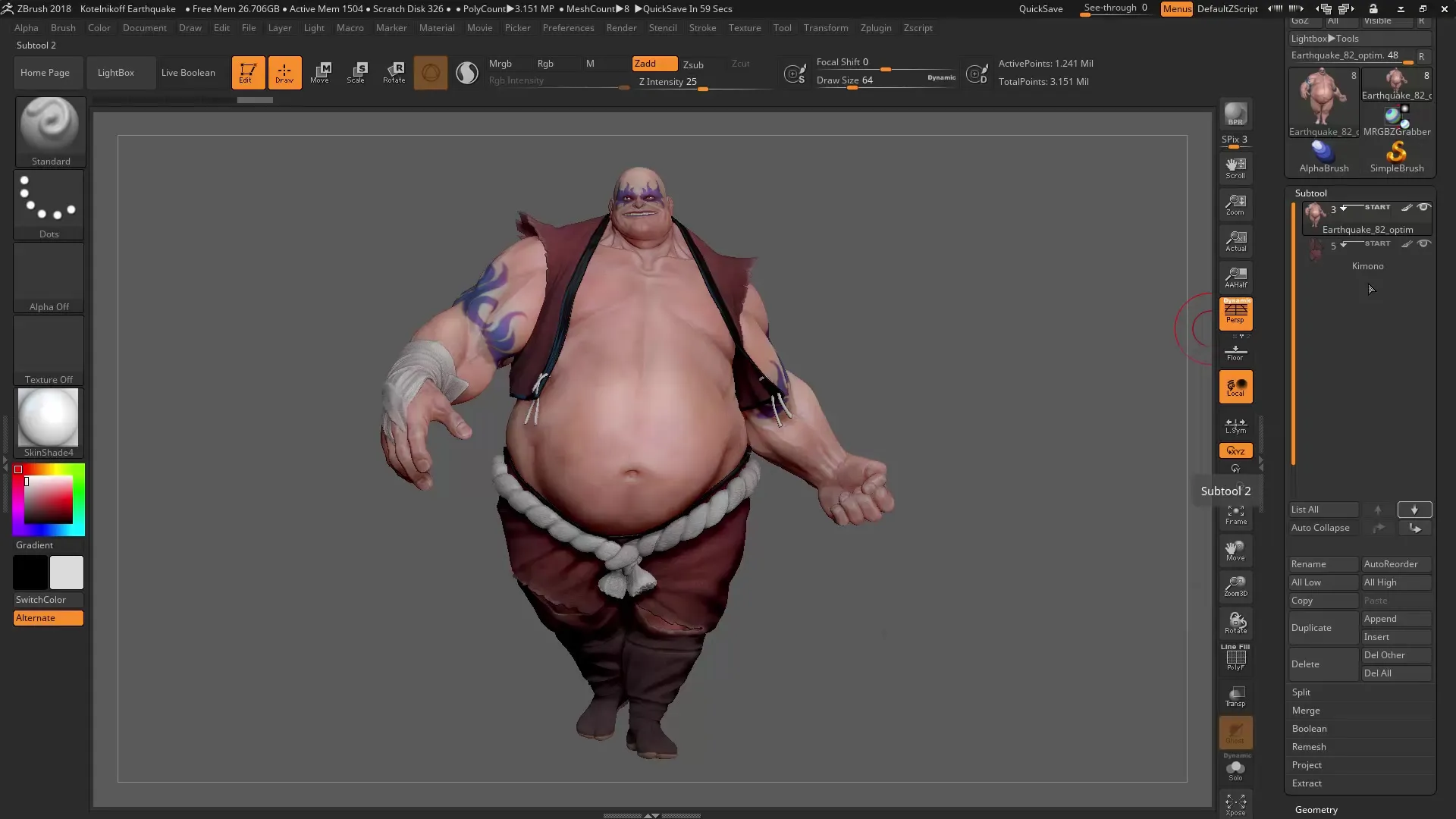
Si se vuelve demasiado confuso, también existe la opción de utilizar la función "Autocollapse" para mantener solo el grupo actual abierto. Esto mejora considerablemente la claridad.
6. Ajustar y eliminar grupos
Si deseas cambiar tu decisión sobre la agrupación, puedes ajustar los grupos en cualquier momento. Al hacer clic en el icono de grupo, puedes ajustar la visibilidad de los Subtools o incluso eliminar todo el grupo.
A través de la gestión efectiva de los Subtools, puedes mejorar y optimizar significativamente tu flujo de trabajo en ZBrush.
Resumen – ZBrush 2018 y 4R8: Optimización del menú de Subtools
Las nuevas funciones en el menú de Subtools te ofrecen herramientas útiles para organizar tus Subtools de manera eficiente y controlar fácilmente su visibilidad. Aprende a utilizar estas funciones para mejorar tu flujo de trabajo.
Preguntas frecuentes
¿Cómo funciona la agrupación de Subtools?Puedes agrupar Subtools haciendo clic en una flecha y creando un nuevo grupo.
¿Cómo puedo controlar la visibilidad de los Subtools?Haz clic en el icono del ojo para ajustar la visibilidad de un Subtool, o mantén presionada la tecla Shift para ocultar varios Subtools.
¿Qué pasa si activo la función de Autocollapse?Con la función de Autocollapse, solo se mantiene abierta el grupo actualmente seleccionado, lo que aumenta la claridad.
¿Puedo editar un grupo más tarde?Sí, puedes ajustar o eliminar grupos en cualquier momento para cambiar tu perspectiva.


